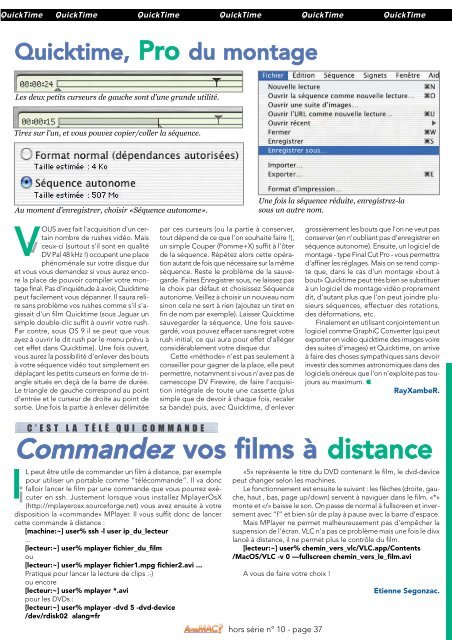A vos MAC - Le magazine des astuces sur Macintosh et des ... - Free
A vos MAC - Le magazine des astuces sur Macintosh et des ... - Free
A vos MAC - Le magazine des astuces sur Macintosh et des ... - Free
Create successful ePaper yourself
Turn your PDF publications into a flip-book with our unique Google optimized e-Paper software.
AVM HS10 23/02/04 15:45 Page 37<br />
QuickTime QuickTime QuickTime QuickTime QuickTime QuickTime<br />
Quicktime, Pro du montage<br />
<strong>Le</strong>s deux p<strong>et</strong>its curseurs de gauche sont d’une grande utilité.<br />
Tirez <strong>sur</strong> l’un, <strong>et</strong> vous pouvez copier/coller la séquence.<br />
Au moment d’enregistrer, choisir «Séquence autonome».<br />
Une fois la séquence réduite, enregistrez-la<br />
sous un autre nom.<br />
vV<br />
OUS avez fait l'acquisition d'un certain<br />
nombre de rushes vidéo. Mais<br />
ceux-ci (<strong>sur</strong>tout s'il sont en qualité<br />
DV Pal 48 kHz !) occupent une place<br />
par ces curseurs (ou la partie à conserver,<br />
tout dépend de ce que l'on souhaite faire !),<br />
un simple Couper (Pomme+X) suffit à l'ôter<br />
de la séquence. Répétez alors c<strong>et</strong>te opéra-<br />
grossièrement les bouts que l'on ne veut pas<br />
conserver (en n'oubliant pas d'enregistrer en<br />
séquence autonome). Ensuite, un logiciel de<br />
montage - type Final Cut Pro - vous perm<strong>et</strong>tra<br />
phénoménale <strong>sur</strong> votre disque dur tion autant de fois que nécessaire <strong>sur</strong> la même d'affiner les réglages. Mais on se rend comp-<br />
<strong>et</strong> vous vous demandez si vous aurez enco- séquence. Reste le problème de la sauv<strong>et</strong>e que, dans le cas d'un montage «bout à<br />
re la place de pouvoir compiler votre mongarde. Faites Enregistrer sous, ne laissez pas bout» Quicktime peut très bien se substituer<br />
tage final. Pas d'inquiétude à avoir, Quicktime le choix par défaut <strong>et</strong> choisissez Séquence à un logiciel de montage vidéo proprement<br />
peut facilement vous dépanner. Il saura reli- autonome. Veillez à choisir un nouveau nom dit, d'autant plus que l'on peut joindre plure<br />
sans problème <strong>vos</strong> rushes comme s'il s'a- sinon cela ne sert à rien (ajoutez un tir<strong>et</strong> en sieurs séquences, effectuer <strong>des</strong> rotations,<br />
gissait d'un film Quicktime (sous Jaguar un fin de nom par exemple). Laisser Quicktime <strong>des</strong> déformations, <strong>et</strong>c.<br />
simple double-clic suffit à ouvrir votre rush. sauvegarder la séquence. Une fois sauve- Finalement en utilisant conjointement un<br />
Par contre, sous OS 9 il se peut que vous gardé, vous pouvez effacer sans regr<strong>et</strong> votre logiciel comme GraphiC Converter (qui peut<br />
ayez à ouvrir le dit rush par le menu prévu à rush initial, ce qui aura pour eff<strong>et</strong> d'alléger exporter en vidéo quicktime <strong>des</strong> images voire<br />
c<strong>et</strong> eff<strong>et</strong> dans Quicktime). Une fois ouvert, considérablement votre disque dur. <strong>des</strong> suites d'images) <strong>et</strong> Quicktime, on arrive<br />
vous aurez la possibilité d'enlever <strong>des</strong> bouts C<strong>et</strong>te «méthode» n'est pas seulement à à faire <strong>des</strong> choses sympathiques sans devoir<br />
à votre séquence vidéo tout simplement en conseiller pour gagner de la place, elle peut investir <strong>des</strong> sommes astronomiques dans <strong>des</strong><br />
déplaçant les p<strong>et</strong>its curseurs en forme de tri- perm<strong>et</strong>tre, notamment si vous n'avez pas de logiciels onéreux que l'on n’exploite pas touangle<br />
situés en deçà de la barre de durée. camescope DV Firewire, de faire l'acquisijours au maximum. apple<br />
<strong>Le</strong> triangle de gauche correspond au point tion intégrale de toute une cass<strong>et</strong>te (plus<br />
RayXambeR.<br />
d'entrée <strong>et</strong> le curseur de droite au point de simple que de devoir à chaque fois, recaler<br />
sortie. Une fois la partie à enlever délimitée sa bande) puis, avec Quicktime, d'enlever<br />
C’EST LA TÉLÉ QUI COMMANDE<br />
CCoommmmaannddeezz <strong>vos</strong> films à distance<br />
Ii<br />
L peut être utile de commander un film à distance, par exemple<br />
pour utiliser un portable comme “télécommande”. Il va donc<br />
falloir lancer le film par une commande que vous pourrez exé-<br />
cuter en ssh. Justement lorsque vous installez MplayerOsX<br />
(http://mplayerosx.sourceforge.n<strong>et</strong>) vous avez ensuite à votre<br />
disposition la «commande» MPlayer. Il vous suffit donc de lancer<br />
c<strong>et</strong>te commande à distance :<br />
[machine:~] user% ssh -l user ip_du_lecteur<br />
...<br />
[lecteur:~] user% mplayer fichier_du_film<br />
ou<br />
[lecteur:~] user% mplayer fichier1.mpg fichier2.avi ...<br />
Pratique pour lancer la lecture de clips :-)<br />
ou encore<br />
[lecteur:~] user% mplayer *.avi<br />
pour les DVDs :<br />
[lecteur:~] user% mplayer -dvd 5 -dvd-device<br />
/dev/rdisk02 alang=fr<br />
«5» représente le titre du DVD contenant le film, le dvd-device<br />
peut changer selon les machines.<br />
<strong>Le</strong> fonctionnement est ensuite le suivant : les flèches (droite, gauche,<br />
haut , bas, page up/down) servent à naviguer dans le film. «*»<br />
monte <strong>et</strong> «/» baisse le son. On passe de normal à fullscreen <strong>et</strong> inversement<br />
avec “f” <strong>et</strong> bien sûr de play à pause avec la barre d’espace.<br />
Mais MPlayer ne perm<strong>et</strong> malheureusement pas d’empêcher la<br />
suspension de l’écran. VLC n’a pas ce problème mais une fois le divx<br />
lancé à distance, il ne perm<strong>et</strong> plus le contrôle du film.<br />
[lecteur:~] user% chemin_vers_vlc/VLC.app/Contents<br />
/MacOS/VLC -v 0 —fullscreen chemin_vers_le_film.avi<br />
A vous de faire votre choix !<br />
hors série n° 10 - page 37<br />
Etienne Segonzac.